PUBG: BATTLEGROUNDS é um jogo de batalha real gratuito que você pode jogar no iPhone, iPad, telefones Android e computadores Windows. Enquanto o PUBG estiver jogando, você pousará em diferentes locais estratégicos. Você precisa saquear armas e suprimentos para sobreviver e se tornar a última equipe em vários e diversos campos de batalha. Você está procurando um gravador de tela para PUBG?
Este post apresenta os três melhores programas de gravação para PUBG. Se você deseja capturar sua jogabilidade PUBG em seu dispositivo iOS/Android ou gravar o jogo PUBG em um PC com Windows 10/8/7, você pode usar o gravador de jogos relacionado para fazer isso.
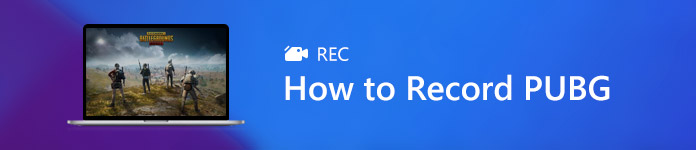
- Parte 1. Gravador de jogos PUBG para Android
- Parte 2. Aplicativo PUBG Replay Recorder para iOS
- Parte 3. O melhor software de gravação PUBG para Windows 10/11
- Parte 4. Perguntas frequentes do PUBG Screen Recorder
Parte 1. Melhor aplicativo PUBG Recorder para capturar a jogabilidade PUBG no Android
Google Play Games pode ser o melhor aplicativo de gravador de jogos PUBG para usuários do Android. Com ele, você pode explorar e acessar facilmente vários jogos para celular, jogar sem instalação, salvar seu progresso de jogo atual, criar um ID de jogador personalizado, desbloquear conquistas e muito mais. Ele também oferece uma maneira conveniente de gravar a jogabilidade do PUBG em um dispositivo Android.
1º Passo Antes de capturar sua jogabilidade do PUBG Mobile, você deve instalar e abrir gratuitamente Google Play Games app no seu telefone Android primeiro. Você pode ir para Google Play Store para instalá-lo.
2º Passo Abra este aplicativo de gravação de tela PUBG e toque no três linhas horizontais ícone no canto superior esquerdo. Agora você pode tocar no Meus Jogos opção para localizar o jogo que você deseja gravar.
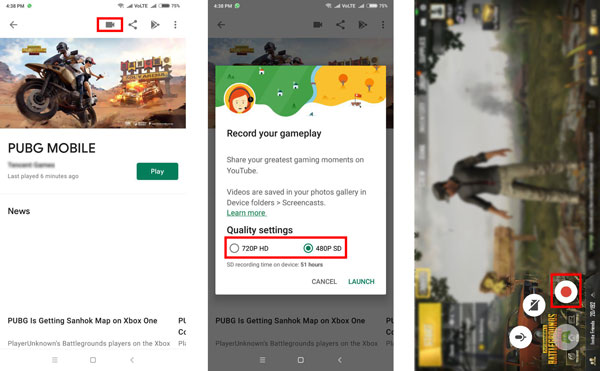
3º Passo Ao encontrar o jogo PUBG Mobile, você pode tocar no Registro botão para iniciar a gravação PUBG. Você tem permissão para gravar jogabilidade PUBG em 480p SD ou 720p HD com base no espaço de armazenamento disponível do seu dispositivo. Você precisa tocar Next e depois Apresentação livro para confirmar sua operação.
4º Passo Durante a gravação do jogo PUBG, você pode personalizar livremente as configurações de gravação. Ele permite que você grave a si mesmo. Você pode editar diretamente o vídeo PUBG gravado e compartilhá-lo no YouTube ou em outra plataforma.
Parte 2. Melhor aplicativo PUBG Replay Recorder para iPhone e iPad
O iOS possui um gravador de tela integrado para ajudá-lo a capturar atividades, incluindo o jogo PUBG exibido na tela do iPhone/iPad. Pode ser o melhor aplicativo de gravador de replay de PUBG para usuários de iOS. Você pode usá-lo para capturar seu jogo jogando no PUBG com alta qualidade.
1º Passo Primeiro, você deve verificar se o recurso de gravação de tela foi adicionado ao seu Control Center. Se não, você deve ir ao Configurações app, escolha Control Center, e depois toque Personalizar controles para adicionar o Gravação de tela opção.
2º Passo Quando você joga PUBG Mobile no seu iPhone ou iPad e deseja capturar seu jogo, você pode exibir o Centro de Controle e usar seu gravador de tela para iniciar a gravação do jogo.

Parte 3. Obtenha o melhor software de gravação PUBG para Windows 10/11
Se você estiver jogando PUBG em um computador e quiser gravar seu jogo, pode contar com o poderoso software de gravação de jogos para PUBG, Screen Recorder. A mais recente tecnologia acelerada permite capturar vídeos de alta qualidade com baixo CPU, GPU e RAM. A gravação do jogo não afetará sua experiência de jogo.

4,000,000+ Transferências
Grave jogabilidade PUBG de alta qualidade com tela cheia ou região personalizada.
Capture PUBG em até 4K UHD 60 FPS com webcam, bate-papo por voz e outros.
Adicione anotação, desenhe na gravação do PUBG e adicione sua marca d'água.
Verifique, edite, gerencie, compartilhe ou exclua as gravações do jogo PUBG livremente.
1º Passo Instale e inicie gratuitamente o melhor software de gravação PUBG no seu computador. Selecione os Gravador de vídeo recurso para gravar sua jogabilidade.

2º Passo Antes da gravação do jogo PUBG, você pode personalizar as configurações de tela e gravação de áudio de acordo com sua necessidade. Você pode ativar a webcam para adicionar seu rosto à gravação do jogo durante esta etapa. Este gravador PUBG permite capturar áudio do som do sistema, microfone ou ambos.

3º Passo Ao jogar PUBG, você pode simplesmente clicar no botão REC botão para começar a gravar o seu jogo. Este programa de gravação de tela PUBG permite adicionar setas, texto, linhas, retângulos, elipses e mais anotações ao seu vídeo gravado.

4º Passo Quando a gravação do PUBG estiver concluída, você poderá verificar diretamente o vídeo de jogo capturado e editá-lo. Depois disso, você pode clicar no botão Economize botão para armazená-lo em seu computador em MP4, AVI, MOV, FLV ou outro formato que você precisar.
Este gravador de tela recomendado também pode gravar seu jogo PUBG jogando em um telefone iPhone e Android. Tem um Gravador de telefone recurso para ajudá-lo a transmitir sua tela iOS/Android para um PC/Mac e depois fazer a gravação.

Não perca:
4 solução definitiva para gravar vídeos de jogabilidade no seu iPad com facilidade
Como gravar o Game Clip no Windows 10/8/7
Parte 4. Perguntas frequentes da gravação de jogabilidade de PUBG
Pergunta 1. É possível jogar PUBG em um Mac?
Você deve saber que o PUBG não oferece uma versão para macOS. Então, quando você quer jogar PUBG em um Mac, você precisa mudar para um sistema Windows e depois baixar o jogo para jogar.
Pergunta 2. Como remover PUBG do Google Play Games?
Abra o aplicativo Google Play Games no seu telefone Android. Toque em Mais na parte superior da tela e vá para Configurações. Agora você precisa escolher Excluir conta e dados do Play Games no menu suspenso. Encontre o jogo PUBG e toque em Excluir nele.
Pergunta 3. Como corrigir o problema de gravação de áudio da tela do iOS que não está funcionando?
Você precisa garantir que o áudio do microfone esteja ativado enquanto a tela estiver gravando no seu dispositivo iOS. Em alguns casos, esse problema de áudio que não funciona está relacionado às limitações de gravação do iTunes e outras coisas protegidas por DRM e alguns problemas de hardware. Você pode tentar reiniciar seu dispositivo e tentar gravar novamente. Além disso, você pode tentar usar outro aplicativo de gravador para testar a gravação de áudio.
Conclusão
Esta postagem compartilha três soluções para ajudá-lo a gravar a jogabilidade do PUBG em telefones Android, iPhone, iPad e computadores. Você pode usar o relacionado software de gravação PUBG para capturar o jogo em seu dispositivo.




